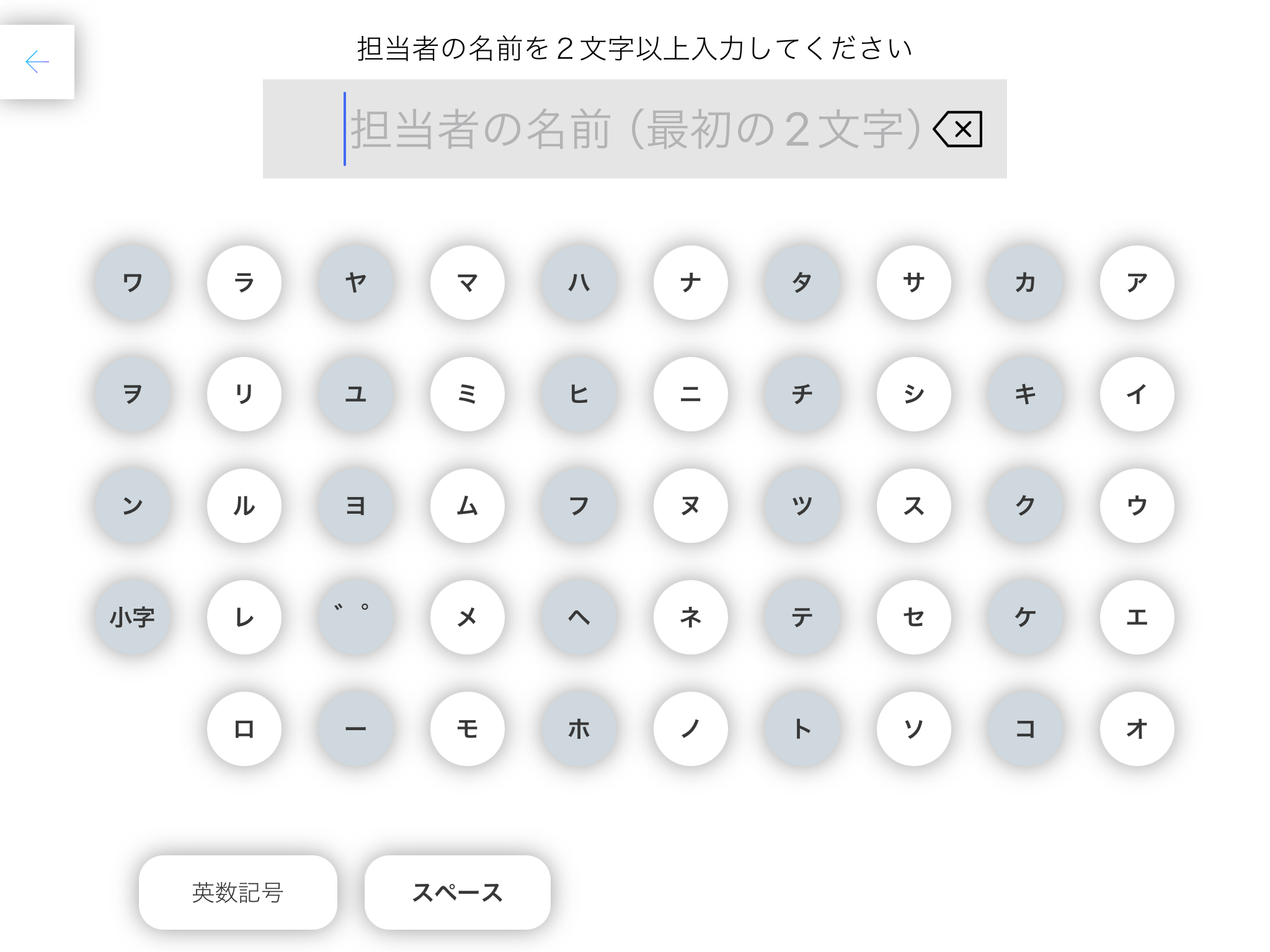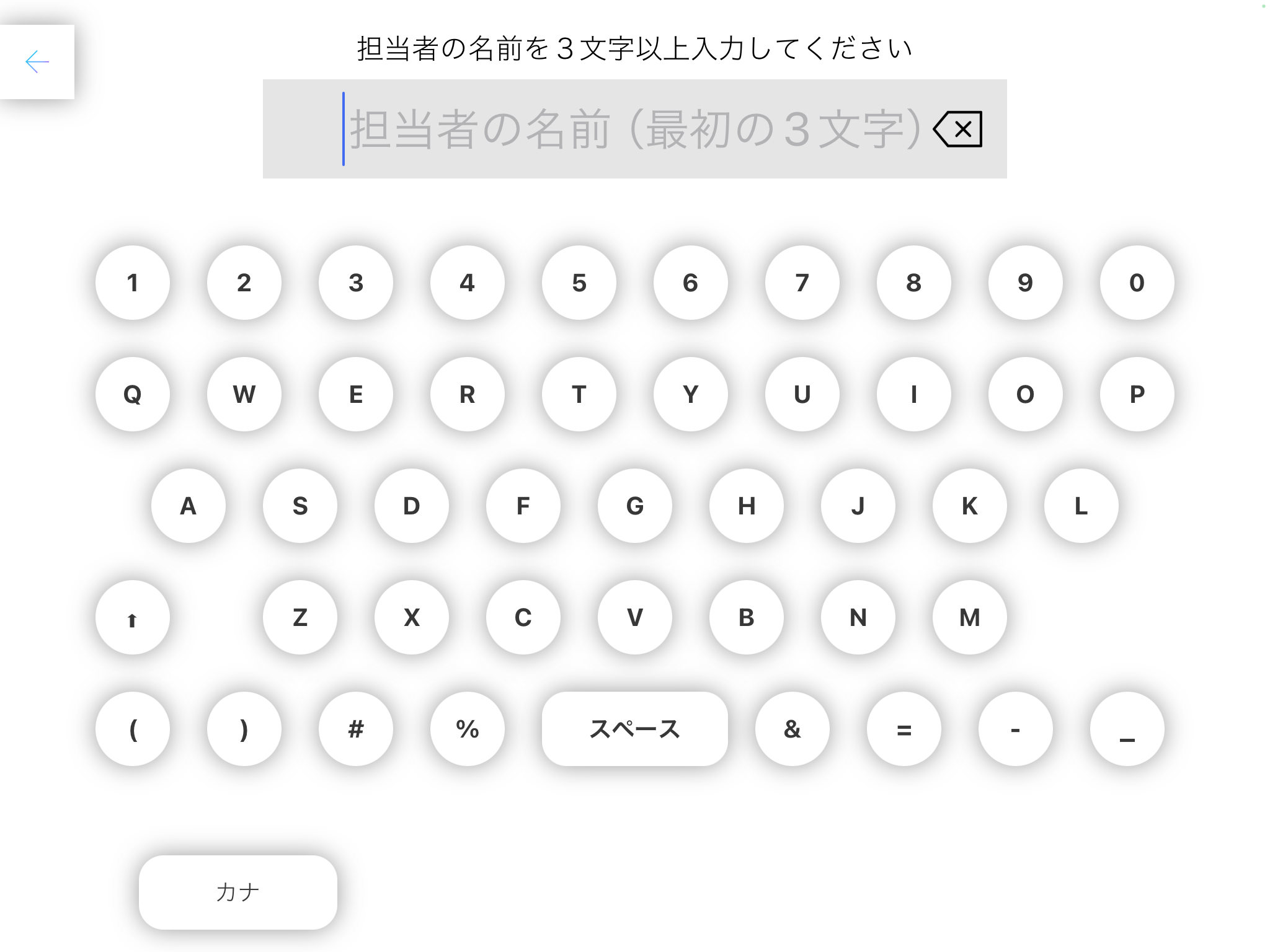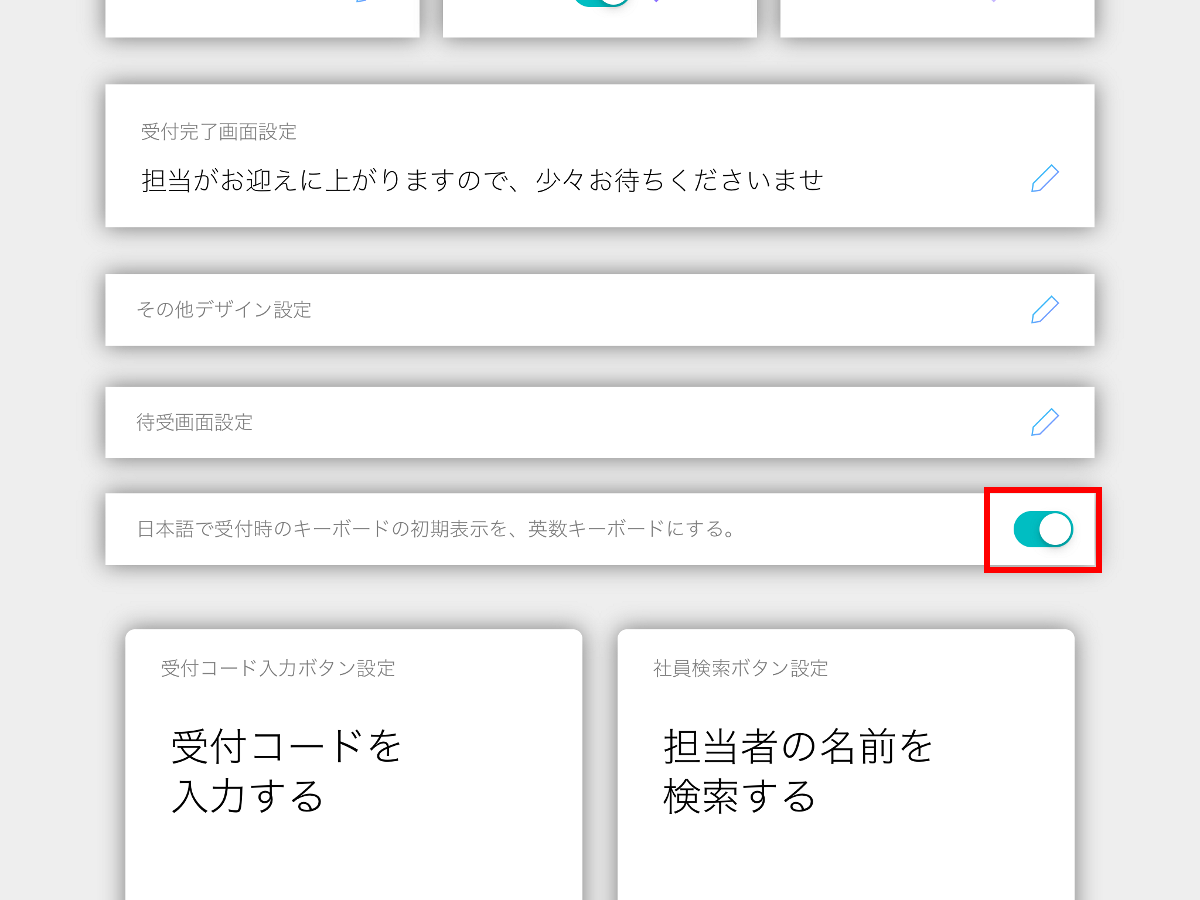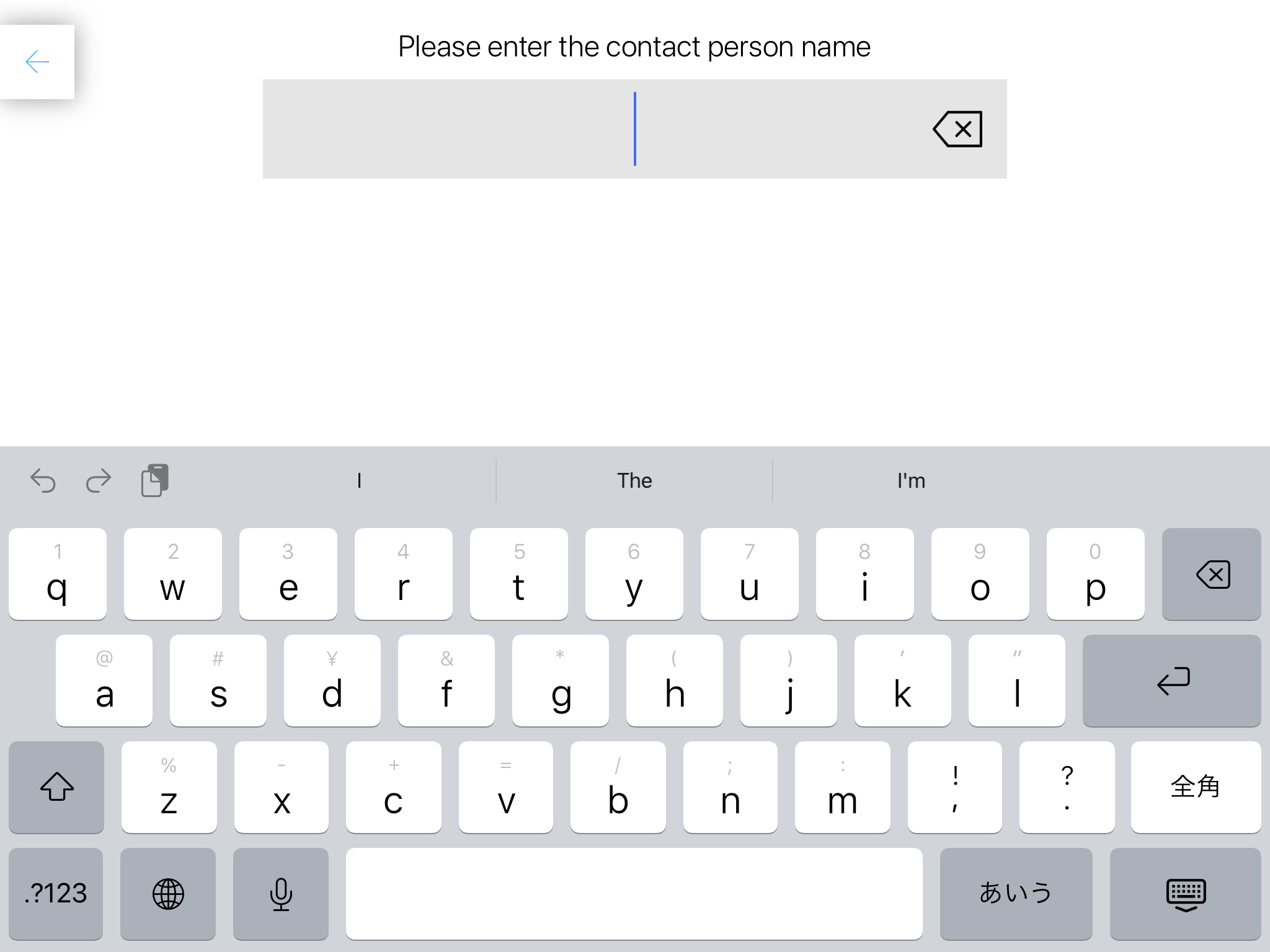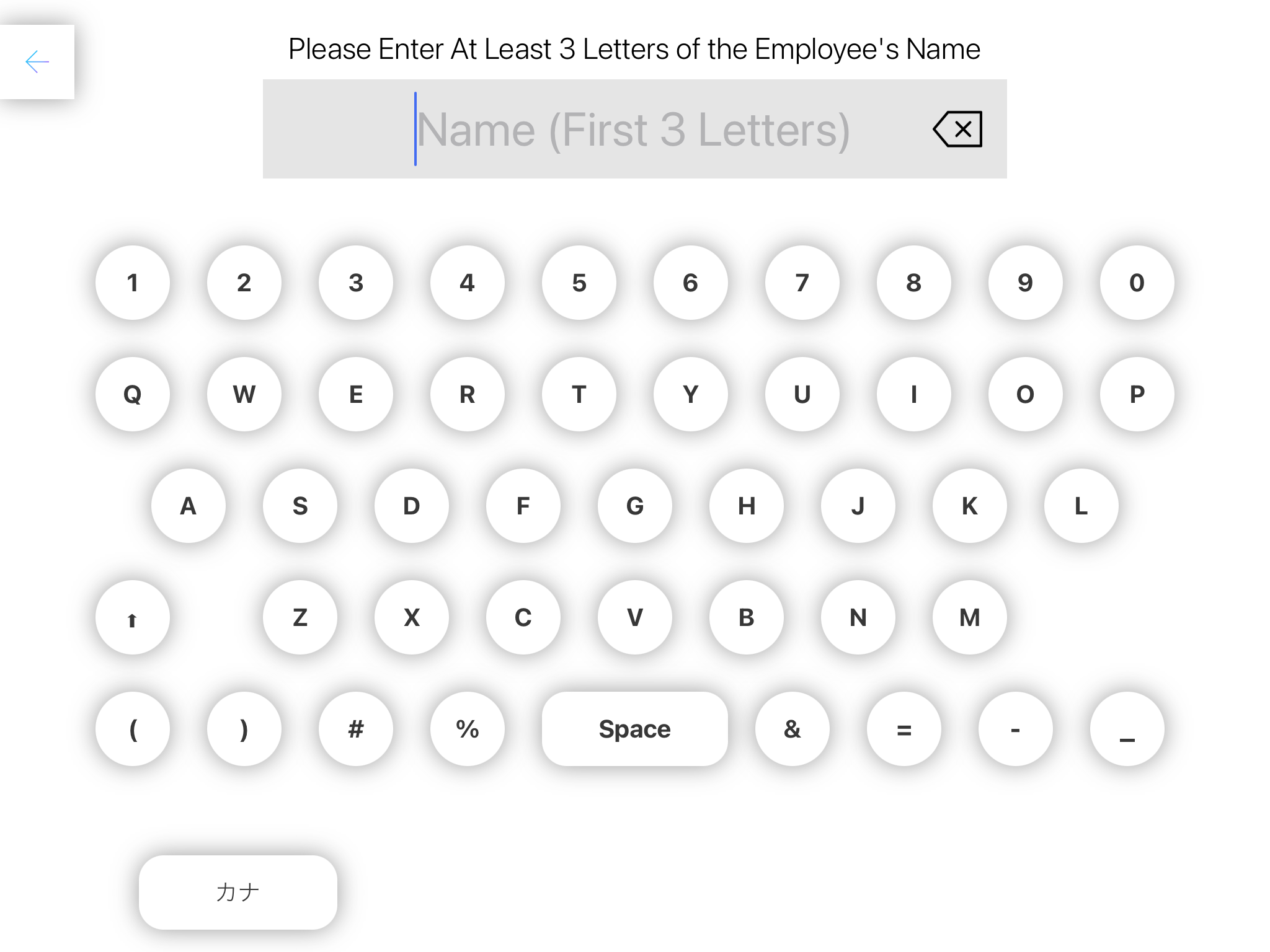日本語モード:初期表示を独自キーボードのカナから英数字に変更
どんな年齢のお客様が来られても受付ができるよう、デフォルトは「カナキーボードを初期表示」になりますが、「英数字(QWERTY)キーボードを初期表示」に変更することが可能です。
Tips
英数字(QWERTY)キーボードをご利用の場合、担当者検索はローマ字検索になりますので、社員登録の際、氏名のアルファベット登録(Firstname、Lastname)が必須となります。
英数字(QWERTY)キーボードをご利用の場合、担当者検索はローマ字検索になりますので、社員登録の際、氏名のアルファベット登録(Firstname、Lastname)が必須となります。
設定方法
iPadアプリの待ち受け画面右上の「歯車マーク」をタップします。
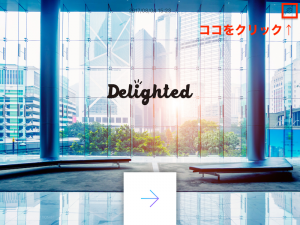
管理者アカウント(もしくはPINコード)でログインします。
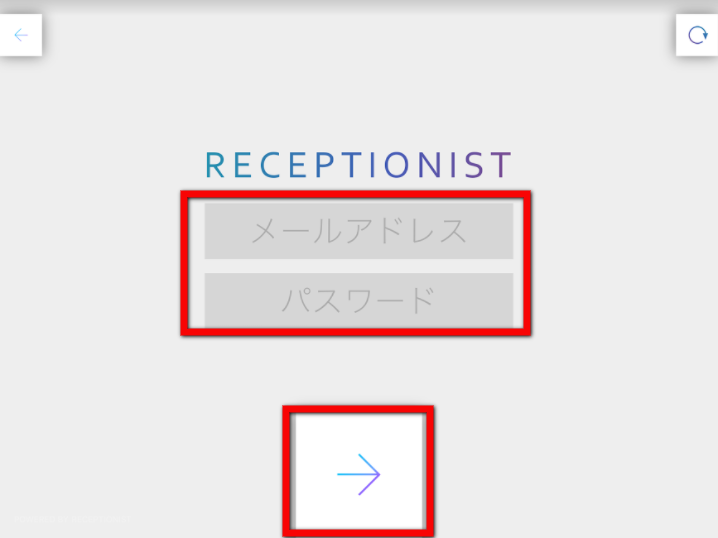
最後に、左上の「←」ボタンをタップします。待受画面に戻ると、ここまでの変更は自動で保存されます。
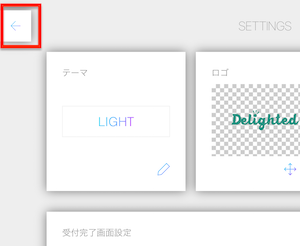
お疲れ様でした!
これで設定は完了です。
独自キーボード(英数字)が表示されるかをご確認下さい。
Englishモード:標準キーボードを独自キーボード(英数字)に変更
iPadアプリv1.24.0以上でご利用いただけます。
Englishモード時の以下画面に表示される標準キーボードを独自キーボードに変更することが可能です。
- 「担当者の名前を検索する」タップ後の社員検索画面
- 来訪者会社名の入力画面
- 来訪者氏名の入力画面
設定方法
iPadアプリの待ち受け画面右上の「歯車マーク」をタップします。
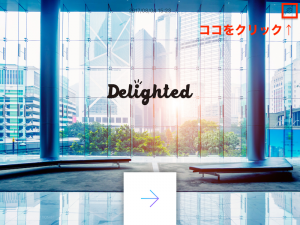
管理者アカウント(もしくはPINコード)でログインします。
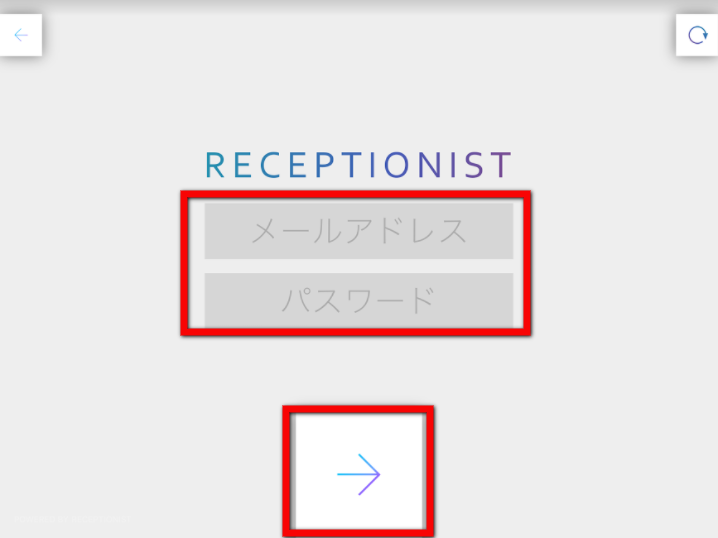
「来訪者操作画面で標準キーボードを利用しない」のスライダーをONにします。
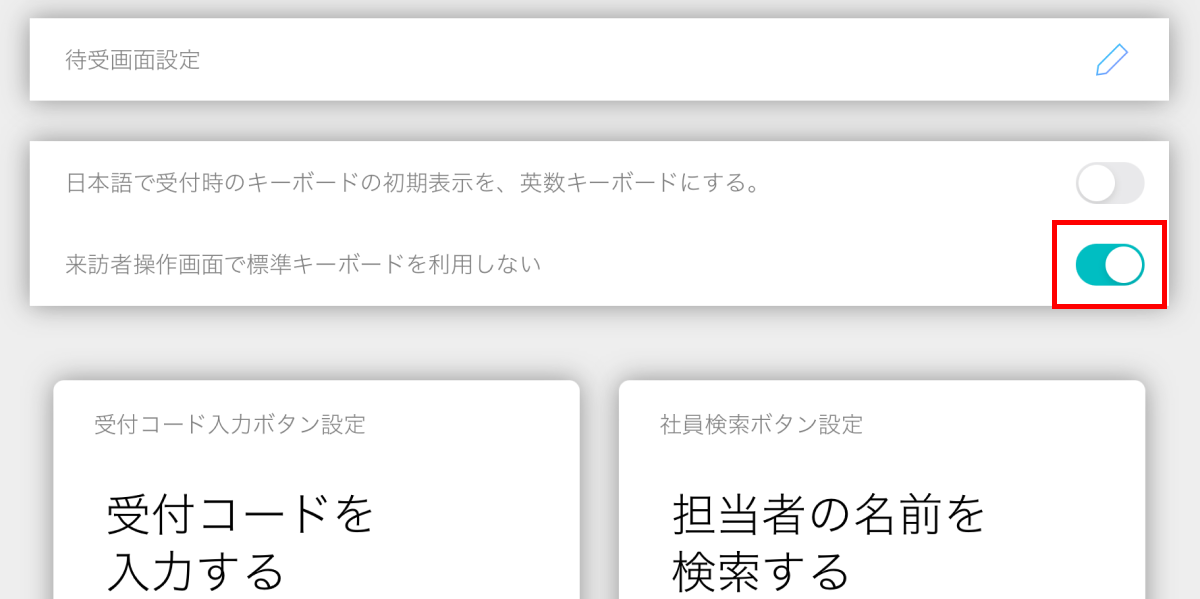
最後に、左上の「←」ボタンをタップします。待受画面に戻ると、ここまでの変更は自動で保存されます。
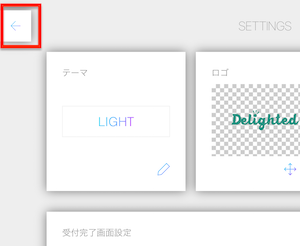
お疲れ様でした!
これで設定は完了です。
独自キーボード(英数字)が表示されるかをご確認下さい。